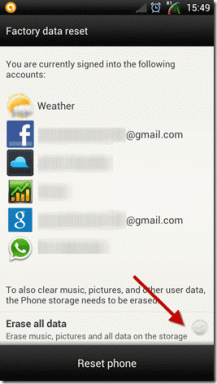แก้ไข Pokémon Go Adventure Sync ไม่ทำงานบน Android
เบ็ดเตล็ด / / June 18, 2022

Pokémon Go เป็นหนึ่งในเกมผจญภัยที่เติบโตเร็วที่สุดในโลก โดยมีผู้ใช้มากกว่า 65 ล้านคนและผู้ใช้เกือบ 5 ล้านคนลงชื่อเข้าใช้แอปทุกวันเพื่อเพลิดเพลินกับประสบการณ์ที่เติมเต็ม นอกเหนือจากเกมแล้ว คุณยังสามารถบันทึกระยะทางที่เดินทางได้แม้ในขณะที่ไม่ได้เปิดแอป เป็นคุณสมบัติพิเศษที่คุณไม่สามารถหาได้จากเกมอื่น คุณลักษณะนี้มีขึ้นเพื่อกระตุ้นให้ผู้ใช้มีร่างกายที่แข็งแรงและกระฉับกระเฉงเป็นหลัก! ใช่ เมื่อคุณบรรลุเป้าหมายสำคัญในเกม คุณสามารถได้รับเครดิตบางส่วนจากเกมและรับรางวัลบางส่วนได้เช่นกัน กระนั้น ผู้ใช้บางคนบ่นว่าการซิงค์การผจญภัยของ Pokémon Go ไม่ทำงานเนื่องจากเหตุผลที่ไม่ทราบสาเหตุ หากคุณเป็นหนึ่งในนั้นอย่ากังวล เรานำคู่มือการแก้ไขปัญหาที่น่าทึ่งซึ่งจะช่วยคุณแก้ไขปัญหาการซิงค์การผจญภัยที่ไม่ทำงานบน Android ในPokémon Go ดังนั้นอ่านต่อ!

สารบัญ
- วิธีแก้ไขPokémon Go Adventure Sync ไม่ทำงานบน Android
- วิธีที่ 1: ขั้นตอนการแก้ไขปัญหาเบื้องต้น
- วิธีที่ 2: รีสตาร์ทโทรศัพท์
- วิธีที่ 3: ปิดโหมดประหยัดแบตเตอรี่
- วิธีที่ 4: ตรวจสอบการเชื่อมต่อเครือข่าย
- วิธีที่ 5: เปิดใช้งานข้อมูลพื้นหลัง
- วิธีที่ 6: บังคับให้ออกจากPokémon Go
- วิธีที่ 7: ใช้เขตเวลาของผู้ให้บริการเครือข่าย
- วิธีที่ 8: เปิดความแม่นยำของตำแหน่งของ Google
- วิธีที่ 9: ลบแคชแอปPokémon Go
- วิธีที่ 10: อัปเดตแอปPokémon Go
- วิธีที่ 11: อัปเดต Android OS
- วิธีที่ 12: เชื่อมโยง Google Fit และ Pokémon Go อีกครั้ง
- วิธีที่ 13: เปลี่ยนการอนุญาตPokémon Go & Google Fit
- วิธีที่ 14: ติดตั้งPokémon Go ใหม่
- วิธีที่ 15: ติดต่อฝ่ายสนับสนุน Pokémon Go
วิธีแก้ไขPokémon Go Adventure Sync ไม่ทำงานบน Android
Pokémon Go Adventure Sync คุณลักษณะช่วยให้คุณติดตามจำนวนก้าวและข้อมูลการออกกำลังกาย และในทางกลับกัน คุณสามารถรับรางวัลและเครดิตได้ คุณลักษณะนี้มีอยู่ในปี 2018 แต่คุณไม่เสียเงินสักบาทเดียว! นอกจากนี้ยังติดตามข้อมูลจากแอปพลิเคชั่นฟิตเนสเช่น Google Fit และ สุขภาพแอปเปิ้ล และแสดงผลลัพธ์ด้วยความช่วยเหลือของ GPS (Global Positioning System) บนอุปกรณ์ของคุณ คุณจะได้รับรางวัลรายสัปดาห์หนึ่งครั้งตามระยะทางทั้งหมดที่คุณได้รับ มีสามประเภทที่แตกต่างกัน และคุณจะได้รับรางวัลแยกต่างหากสำหรับแต่ละหมวดหมู่
| ระยะทางครอบคลุมทุกสัปดาห์ | รางวัล Pokémon GO Adventure Sync |
| 5km | 20โปเกบอล |
| 25km | 20Pokéballs, 10 Great Balls, 500 Stardust, 1 Rare Candy, or 5km Eggs |
| 50km | 20Pokéballs, 10 Great Balls, 1500 Stardust, ไข่ 5 กม. & ลูกอมหายาก 3 อันหรือไข่ 10 กม. |
การข้าม 50 กม. เป็นขีดจำกัดสูงสุดของรางวัล และแม้ว่าคุณจะเกิน 50 กม. คุณจะไม่ได้รับรางวัลใดๆ แต่โปรดทราบว่าหากต้องการรับรางวัลทั้งหมด คุณต้องนำอุปกรณ์ติดตัวไปด้วยเสมอเพื่อติดตาม GPS ส่วนที่สนุกที่สุดคือการเคลื่อนไหวของคุณจะไม่ถูกติดตามเมื่อคุณเคลื่อนที่เร็วเกินไป (การขับรถ วิ่ง เดินทาง ฯลฯ)
อะไรทำให้ Adventure Sync ไม่ทำงาน Pokémon Go?
สาเหตุหลายประการทำให้การซิงค์การผจญภัยไม่ทำงานบน Android สาเหตุทั่วไปบางประการมีการระบุไว้ด้านล่าง
- ไม่ได้เปิดใช้งาน Adventure Sync ในการตั้งค่าPokémon Go
- อุปกรณ์ของคุณเข้ากันไม่ได้กับคุณสมบัติการซิงค์การผจญภัยของ Pokémon Go
- โหมดประหยัดแบตเตอรี่เปิดใช้งานบนอุปกรณ์ของคุณ
- อุปกรณ์ของคุณไม่ได้รับการอนุญาตที่เหมาะสมสำหรับPokémon Go
- แอพที่ล้าสมัยและ Android ที่ล้าสมัย
- ไฟล์ที่กำหนดค่าไม่ถูกต้องในPokémon Go
เมื่อคุณคุ้นเคยกับสาเหตุที่ทำให้เกิดปัญหาการซิงค์การผจญภัยของ Pokémon Go แล้ว คุณสามารถทำตามวิธีการแก้ไขปัญหาตามรายการด้านล่างเพื่อแก้ไขปัญหาเดียวกัน
บันทึก: เนื่องจากสมาร์ทโฟนไม่มีตัวเลือกการตั้งค่าเหมือนกัน จึงแตกต่างกันไปตามผู้ผลิต ดังนั้น โปรดตรวจสอบการตั้งค่าที่ถูกต้องก่อนทำการเปลี่ยนแปลงใดๆ ในอุปกรณ์ของคุณ ขั้นตอนที่จะเกิดขึ้นบน a โทรศัพท์ Xiaomi พร้อม MIUI 13 เพื่อวัตถุประสงค์ในการอธิบาย
วิธีที่ 1: ขั้นตอนการแก้ไขปัญหาเบื้องต้น
ต่อไปนี้คือสิ่งที่ควรพิจารณาและควรคำนึงถึงในการแก้ไขปัญหาการซิงค์การผจญภัยที่ไม่ทำงานบน Android
1. ตรวจสอบให้แน่ใจว่าเปิดฟีเจอร์ Pokémon Go Adventure Sync
คุณต้องแน่ใจว่าได้เปิดฟีเจอร์ซิงค์การผจญภัยของ Pokémon Go แล้ว หากไม่ได้เปิดคุณสมบัตินั้น คุณจะประสบปัญหาการซิงค์ซ้ำๆ
2. ยืนยันว่าการซิงค์ทำงานบนอุปกรณ์อื่น
ปล่อย Google Fit (Android) หรือ สุขภาพแอปเปิ้ล (iOS) และตรวจสอบว่าบันทึกข้อมูลการออกกำลังกายของคุณหรือไม่ ถ้าใช่ ให้เปิด Pokémon Go และตรวจสอบว่าคุณประสบปัญหาหรือไม่
3. ตรวจสอบความเข้ากันได้
ตรวจสอบให้แน่ใจว่าโปเกมอนไปและแอพ Google Fit (Android) หรือ สุขภาพแอปเปิ้ล (iOS) เข้ากันได้กับอุปกรณ์ของคุณ ตัวอย่างเช่น Google Fit ต้องใช้ Android OS 6.0 หรือใหม่กว่า หากไม่เป็นไปตามเกณฑ์นี้ คุณจะใช้ฟีเจอร์ซิงค์การผจญภัยของ Pokémon Go ไม่ได้

4. รอจนกว่าการซิงค์จะเสร็จสิ้น
บางครั้ง Pokémon Go จะใช้เวลาประมาณ 24 ชั่วโมง เพื่อซิงค์ข้อมูลกับ Google Fit และแอปที่เกี่ยวข้องกับสุขภาพอื่นๆ (คุณต้องรอหากคุณเพิ่งซิงค์ข้อมูล)
5. ป้อนข้อมูลที่ถูกต้องในPokémon Go. ด้วยตนเอง
ถ้าคุณมี ป้อนด้วยตนเอง ข้อมูลใด ๆ ในแอปพลิเคชันด้านสุขภาพที่จะไม่นำมาพิจารณาใน Pokémon Go ข้อมูลทั้งหมดที่รวมมาจากแอปของบุคคลที่สาม (เว้นแต่จะเป็น Google Fit API หรือ Apple Health API) จะถือว่าเป็นข้อมูลด้วยตนเอง
6. ปิดแอพ Pokémon Go โดยสิ้นเชิง
เมื่อคุณไม่ได้ปิดแอปโดยสมบูรณ์ แอปจะยังคงทำงานในพื้นหลังด้วย Go+ และด้วยเหตุนี้ บางครั้งคุณลักษณะการซิงค์การผจญภัยอาจไม่ทำงาน
7. ค้นหาและยืนยัน Vital Sensors
ตรวจสอบให้แน่ใจว่าอุปกรณ์ของคุณมี เซ็นเซอร์ที่จำเป็น เพื่อติดตามระยะทางและความเร็ว
8. ใช้แอพด้วยความเร็วที่ถูกต้อง
จดบันทึกความจริงที่ว่าความเร็วที่ ระยะ 10.5 กม./ชม จะถูกบันทึกโดยโปเกมอนโกเท่านั้น ความเร็วที่มากกว่านี้จะไม่ถูกบันทึก
9. ลงชื่อเข้าใช้โปเกมอนและแอพอื่น ๆ อีกครั้ง
ออกจากระบบของคุณ แอพโปเกมอน โก แล้วลงชื่อเข้าใช้แอปสุขภาพบน Android ของคุณ จากนั้นลงชื่อเข้าใช้อีกครั้งและตรวจสอบว่าปัญหาหายไปหรือไม่
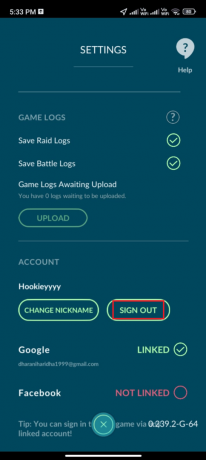
การแฮ็กที่ง่ายและมีประสิทธิภาพไม่กี่ข้อเหล่านี้จะช่วยคุณแก้ไขปัญหาที่กล่าวถึงในขั้นตอนก่อนหน้านี้ หากไม่สามารถช่วยคุณได้ คุณสามารถเปลี่ยนไปใช้วิธีการแก้ไขปัญหาขั้นสูงได้ตามรายการด้านล่าง
วิธีที่ 2: รีสตาร์ทโทรศัพท์
แฮ็คง่ายๆ นี้จะช่วยคุณแก้ไขข้อผิดพลาดชั่วคราวทั้งหมดที่เกี่ยวข้องกับ Pokémon Go รวมถึงการซิงค์การผจญภัยของ Pokémon Go ที่ไม่ทำงาน คุณสามารถรีสตาร์ทอุปกรณ์ได้โดยตรงตามคำแนะนำด้านล่าง หรือปิดอุปกรณ์แล้วเปิดใหม่ในภายหลัง
1. กด. ค้างไว้ ปุ่มเปิดปิด ที่ด้านข้างของมือถือของคุณ
2. จากนั้นในหน้าจอถัดไป ให้แตะ รีบูต ตัวเลือก.
บันทึก: คุณยังสามารถแตะ ปิดลง ไอคอนเพื่อปิดอุปกรณ์ของคุณ หากทำเช่นนั้น ให้กด. ค้างไว้ ปุ่มเปิดปิดอีกครั้งเพื่อเปิดโทรศัพท์ของคุณ.

3. รอจนกว่าโทรศัพท์จะรีบูตและตรวจสอบว่าคุณสามารถแก้ไขการซิงค์การผจญภัยที่ไม่ทำงานบน Android ได้หรือไม่
อ่านยัง: วิธีเล่น Pokemon Go โดยไม่ต้องขยับ (Android & iOS)
วิธีที่ 3: ปิดโหมดประหยัดแบตเตอรี่
อุปกรณ์สมาร์ทโฟนใหม่ทั้งหมดมีคุณสมบัติประหยัดแบตเตอรี่ที่จะช่วยให้คุณประหยัดแบตเตอรี่ด้วยการทำงานที่จำกัดของบริการ เซ็นเซอร์ และแอพ หากคุณเปิดใช้งานตัวเลือกการประหยัดแบตเตอรี่บนอุปกรณ์ของคุณ Pokémon Go และแอปด้านสุขภาพอื่นๆ อาจถูกปิด นี้อาจนำไปสู่ปัญหาที่กล่าวถึงและระยะทางที่เดินทางจะไม่เป็น บันทึกโดยแอพของคุณ. ดังนั้น คุณควรปิดโหมดประหยัดแบตเตอรี่ในอุปกรณ์ของคุณตามคำแนะนำด้านล่าง
1. ดึงลง ลิ้นชักการแจ้งเตือน บนอุปกรณ์ Android ของคุณ
2. ตอนนี้ปิด ประหยัดแบตเตอรี่ การตั้งค่าหากเปิดอยู่
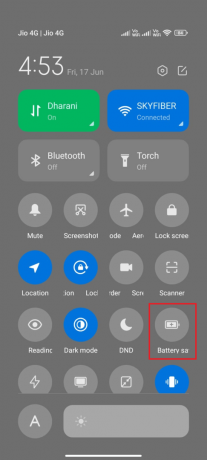
วิธีที่ 4: ตรวจสอบการเชื่อมต่อเครือข่าย
บางครั้ง มีโอกาสเล็กน้อยที่การเชื่อมต่ออินเทอร์เน็ตของคุณไม่เสถียรที่จะผ่านการตั้งค่าการซิงค์การผจญภัยที่ประสบความสำเร็จบนอุปกรณ์ Android ของคุณ หากคุณต้องการยืนยันการเชื่อมต่อเครือข่าย คุณมีแฮ็คที่ยอดเยี่ยม ไปที่เบราว์เซอร์ที่คุณชื่นชอบและท่องอะไรก็ได้ หากคุณไม่ได้รับผลลัพธ์ของเบราว์เซอร์ แสดงว่ามีปัญหาบางอย่างที่เกี่ยวข้องกับเครือข่าย หากคุณเดาว่าปัญหานี้เกิดจากa การเชื่อมต่อ VPNให้พิจารณาปิด หากคุณกำลังใช้ข้อมูลมือถือ ตรวจสอบให้แน่ใจว่าการเชื่อมต่อข้อมูลของคุณเปิดอยู่โดยทำตามคำแนะนำด้านล่าง
1. แตะ การตั้งค่า ไอคอนจากหน้าจอหลัก

2. จากนั้นแตะ ซิมการ์ดและเครือข่ายมือถือ ตัวเลือกตามที่แสดง

3. ตอนนี้ เปิด ข้อมูลมือถือ ตัวเลือกหากปิดอยู่ดังที่แสดง
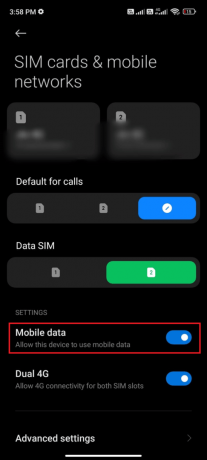
4. หากคุณอยู่นอกประเทศหรือพื้นที่ครอบคลุมของเครือข่าย (โดยใช้เครือข่ายโรมมิ่ง) ให้แตะ ขั้นสูงการตั้งค่าตามที่แสดง
บันทึก: ผู้ให้บริการจะเรียกเก็บเงินคุณฟรีหลังจากที่คุณเปิดการโรมมิ่งข้อมูลระหว่างประเทศ
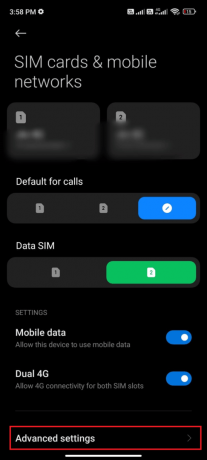
5. จากนั้นแตะช่องข้าง โรมมิ่งระหว่างประเทศ และตั้งค่าตัวเลือกเป็น เสมอ.
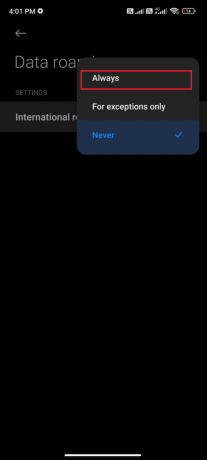
6. แตะที่ ดาต้าโรมมิ่ง.

7. จากนั้นแตะ เปิด เพื่อยืนยันการแจ้ง
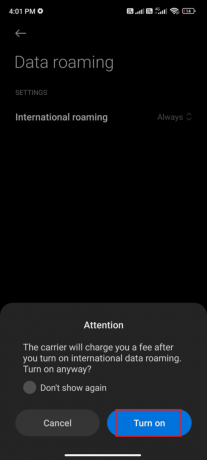
ตอนนี้ ให้ตรวจสอบว่าคุณสามารถแก้ไขปัญหาการซิงค์การผจญภัยของ Pokémon Go ที่ไม่ทำงานได้หรือไม่ ถ้าไม่ ให้ทำตามวิธีการด้านล่าง
อ่านยัง: แก้ไข Netflix Audio Video Out of Sync บน Windows 10 PC
วิธีที่ 5: เปิดใช้งานข้อมูลพื้นหลัง
นอกจากข้อมูลมือถือแล้ว คุณต้องเปิดการใช้งานข้อมูลแบ็กกราวด์เพื่อให้แน่ใจว่า Android ของคุณใช้ข้อมูลมือถือแม้ในโหมดประหยัดอินเทอร์เน็ต คำแนะนำบางประการให้ทำเช่นเดียวกันนี้ ทำตามที่แสดงเพื่อแก้ไขการซิงค์การผจญภัยที่ไม่ทำงานเกี่ยวกับปัญหา Android
1. ไปที่ การตั้งค่า แอพตามที่กล่าวไว้ก่อนหน้านี้
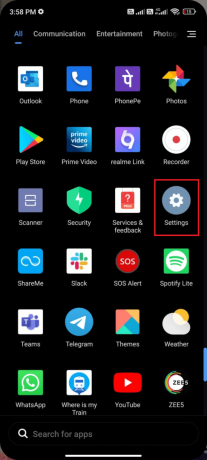
2. ตอนนี้แตะที่ แอพ.

3. แตะที่ จัดการแอพ > โปเกมอนไป, ตามที่ปรากฏ.

4. แตะที่ จำกัดการใช้ข้อมูล.

5. ตอนนี้ เลือกสิ่งต่อไปนี้แล้วแตะ ตกลง:
- Wi-Fi
- ข้อมูลมือถือ (ซิม 1)
- ข้อมูลมือถือ (ซิม 2) (ถ้ามี)

ตอนนี้ Android ของคุณสามารถเข้าถึงข้อมูลมือถือได้อย่างสมบูรณ์แม้ในขณะที่อยู่ในโหมดประหยัดข้อมูล ตรวจสอบว่าคุณสามารถแก้ไขปัญหาดังกล่าวบน Android ได้หรือไม่ หากเกิดจากปัญหาการใช้ข้อมูลแบ็กกราวด์
วิธีที่ 6: บังคับให้ออกจากPokémon Go
การปิดแอปพลิเคชันต่างจากการบังคับปิดโดยสิ้นเชิง การบังคับปิด Pokémon Go จะปิดกระบวนการเบื้องหลังทั้งหมด และคุณต้องเริ่มต้นใหม่ตั้งแต่ต้นในครั้งต่อไปเมื่อคุณเปิดมัน แอปพลิเคชันที่ทำงานผิดปกติสามารถแก้ไขได้ทันที และด้านล่างนี้คือคำแนะนำบางประการในการบังคับปิดแอปพลิเคชัน Pokémon Go
1. เปิดตัว การตั้งค่า แอพเหมือนที่คุณเคยทำมาก่อน
2. ตอนนี้แตะที่ แอพ.
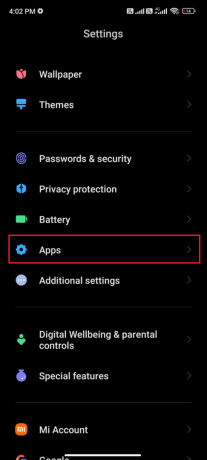
3. แตะที่ จัดการแอพ.
4. จากนั้นแตะ โปเกมอน โก ตัวเลือก.
5. แตะที่ บังคับหยุด ตัวเลือกจากมุมล่างซ้ายของหน้าจอ

6. สุดท้าย ให้ยืนยันข้อความแจ้งโดยแตะที่ ตกลง (ถ้ามี).
อ่านยัง: สุดยอดโปเกมอนไปแฮ็คและกลโกงเพื่อเพิ่มความสนุกเป็นสองเท่า
วิธีที่ 7: ใช้เขตเวลาของผู้ให้บริการเครือข่าย
หากโทรศัพท์ Android ของคุณกำหนดเขตเวลาด้วยตนเอง เมื่อคุณเดินทาง อาจมีปัญหาในการซิงค์ข้อมูลกิจกรรมการออกกำลังกายของคุณเนื่องจากเขตเวลาที่แตกต่างกันในสถานที่ต่างกัน ในการแก้ไขปัญหาการซิงค์การผจญภัยของ Pokémon Go ไม่ทำงาน ให้สลับไปที่ การตั้งค่าเขตเวลาอัตโนมัติ ในการตั้งค่าวันที่และเวลา มิฉะนั้น คุณสามารถใช้เขตเวลาของผู้ให้บริการเครือข่ายของคุณได้ การดำเนินการนี้จะซิงค์เขตเวลาของคุณตามที่ตั้งทางภูมิศาสตร์ ดังนั้น คุณจึงไม่ต้องกังวลกับปัญหา
1. เปิด การตั้งค่า แอพในโทรศัพท์ของคุณ
2. ตอนนี้ เลื่อนลงมาที่ การตั้งค่า หน้าจอและแตะ การตั้งค่าเพิ่มเติม.

3. จากนั้นแตะที่ วันที่และเวลา ตัวเลือกตามที่แสดง
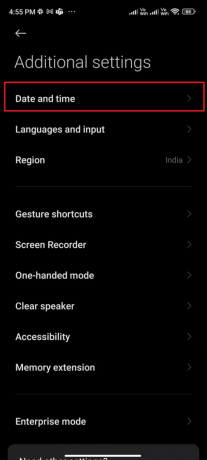
4. สลับบน ใช้เขตเวลาที่เครือข่ายให้มา ตัวเลือก.

วิธีที่ 8: เปิดความแม่นยำของตำแหน่งของ Google
คุณต้องมีการเข้าถึงตำแหน่งที่เหมาะสมสำหรับคุณ แอพ Android เพื่อใช้แอปพลิเคชันที่ใช้ GPS ได้อย่างไม่มีปัญหา ในบางกรณี การเปลี่ยนไปใช้ความแม่นยำของตำแหน่งของ Google อาจช่วยคุณแก้ไขการซิงค์การผจญภัยที่ไม่ทำงานบน Android คำแนะนำบางประการให้ทำเช่นเดียวกันนี้
1. ดึงลง แผงการแจ้งเตือน ของแอนดรอยด์ของคุณ
2. ตอนนี้ ตรวจสอบให้แน่ใจว่า ที่ตั้ง ถูกเปิดใช้งานตามที่ปรากฎ

3. จากนั้นกด. ค้างไว้ ที่ตั้ง ไอคอนเพื่อเปิดเมนูการตั้งค่าตำแหน่ง
4. แตะ ความแม่นยำของตำแหน่งของ Google ตัวเลือก.
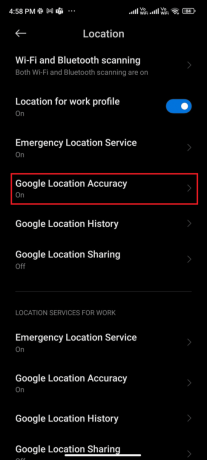
5. ตอนนี้เปิด ปรับปรุงความแม่นยำของตำแหน่ง ตัวเลือกตามภาพ

เมื่อคุณเปิดความแม่นยำของตำแหน่งในมือถือ Android ของคุณแล้ว ให้ตรวจสอบว่าคุณได้แก้ไขปัญหาการซิงค์การผจญภัยที่ไม่ทำงานเกี่ยวกับPokémon Go หรือไม่
อ่านยัง: จะเปลี่ยนตำแหน่งในPokémon Go ได้อย่างไร?
วิธีที่ 9: ลบแคชแอปPokémon Go
เพื่อรักษาความเร็วของเกมของคุณบน Android แคชจะถูกเก็บไว้เป็นความทรงจำชั่วคราว แต่ข้อมูลเก่าเหล่านี้เสียหายเมื่อเวลาผ่านไปและอาจเป็นสาเหตุที่ทำให้การซิงค์การผจญภัยของ Pokémon Go ไม่ทำงาน ขอแนะนำให้คุณ ล้างแคช ของใบสมัครของคุณเป็นครั้งคราว (อย่างน้อยหนึ่งครั้งใน 60 วัน) เพื่อหลีกเลี่ยงข้อขัดแย้งใดๆ และนี่คือคำแนะนำบางประการที่ต้องทำเช่นเดียวกัน
1. ไปที่หน้าจอหลักของคุณและแตะที่ การตั้งค่า แอป.
2. ตอนนี้แตะที่ แอพ.
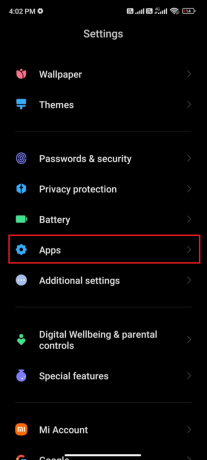
3. จากนั้นแตะที่ จัดการแอพ > โปเกมอนไป, ตามที่ปรากฏ.

4. แตะที่ พื้นที่จัดเก็บ ตัวเลือก.

5. แตะ ล้างแคช ตัวเลือก.
บันทึก: คุณยังสามารถแตะที่ ล้างข้อมูลทั้งหมด หากคุณต้องการลบข้อมูลทั้งหมดใน โปเกมอน โก.

6. สุดท้ายให้แตะ ข้อมูลชัดเจน ตัวเลือกตามที่แสดง

วิธีที่ 10: อัปเดตแอปPokémon Go
Pokémon Go ควรได้รับการอัปเดตเป็นประจำเพื่อให้ทันกับเทคโนโลยีใหม่ภายในแอปและดูแลแอปพลิเคชันของคุณโดยไม่มีข้อบกพร่อง ลองอัปเดตแอปของคุณและตรวจสอบว่าคุณสามารถแก้ไขการซิงค์การผจญภัยที่ไม่ทำงานปัญหา Pokémon Go ได้หรือไม่ ต่อไปนี้คือคำแนะนำบางประการในการอัปเดต Pokémon Go บน Android ของคุณ
1. จาก หน้าจอหลัก ของโทรศัพท์ของคุณ ให้แตะที่ ร้านขายของเล่น แอป.

2. ค้นหา โปเกมอน โกตามที่แสดง
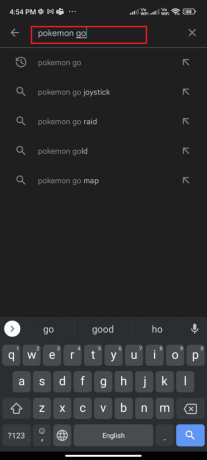
3A. หากมีการอัปเดตให้แตะ อัปเดต ตัวเลือกและรอจนกว่ากระบวนการอัปเดตจะเสร็จสิ้น
3B. หากแอปของคุณได้รับการอัปเดตแล้ว คุณจะเห็นเพียง เปิด และ ถอนการติดตั้ง ตัวเลือก.

อ่านยัง: วิธีเปลี่ยนชื่อ Pokémon Go หลังจากอัปเดตใหม่
วิธีที่ 11: อัปเดต Android OS
คุณสามารถแก้ไขปัญหาการซิงค์การผจญภัยของ Pokémon Go ที่ไม่ทำงานได้โดยการอัปเดตอุปกรณ์ Android ของคุณ โทรศัพท์ Android ของคุณจะอัปเดตตัวเองโดยอัตโนมัติด้วยข้อมูลมือถือหรือเครือข่าย Wi-Fi ที่เชื่อมต่อ ในการแก้ไขปัญหาการเล่นเกม ข้อบกพร่อง และข้อผิดพลาดทั้งหมดในอุปกรณ์ Android ของคุณ คุณต้องอัปเดต Android ตามคำแนะนำในคู่มือของเรา 3 วิธีในการตรวจสอบการอัปเดตบนโทรศัพท์ Android ของคุณ.
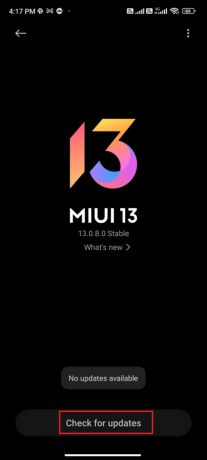
วิธีที่ 12: เชื่อมโยง Google Fit และ Pokémon Go อีกครั้ง
หากมีปัญหาการซิงค์ระหว่าง Google Fit และ Pokémon Go คุณอาจประสบปัญหาการซิงค์การผจญภัยของ Pokémon Go ในทางกลับกัน คุณอาจใช้ หลายบัญชีสำหรับ Google Fit และ Pokemon Go ในกรณีนี้ คุณต้องลิงก์แอปเหล่านี้อีกครั้งตามคำแนะนำด้านล่าง
1. ปิดแอพทั้งหมดบนอุปกรณ์ Android แล้วแตะที่ Google Fit แอพจากลิ้นชักแอพเพื่อเปิดใช้งาน
2. ตอนนี้แตะที่ ไอคอนโปรไฟล์ จากมุมขวาล่างของหน้าจอตามที่แสดง

3. จากนั้นแตะที่ ไอคอนรูปเฟืองการตั้งค่า.
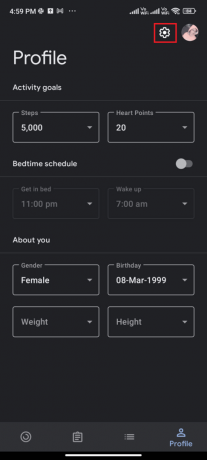
4. แตะที่ จัดการแอพที่เชื่อมต่อ.
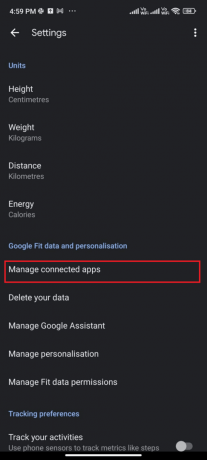
5. เลื่อนลงไปที่หน้าจอถัดไปแล้วแตะ ลบการเข้าถึง ตรงกับโปเกมอน โก ตามภาพ

6. ในหน้าจอถัดไป ให้ยืนยันการแจ้งโดยคลิกที่ ตกลง, ตามที่ปรากฏ.
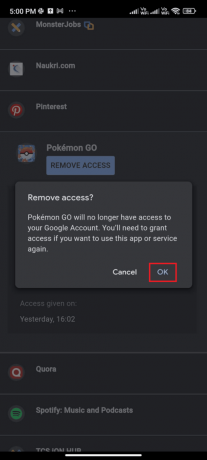
7. ปิด Google Fit สมัครและรอสักครู่หรือ รีสตาร์ท Android. ของคุณ.
8. ตอนนี้เปิดตัว โปเกมอน โก และแตะที่ บ้าน ไอคอนตามที่แสดง

9. แตะที่ การตั้งค่า.

10. เปิด Adventure Sync และเปิดใช้งาน ยืนยันข้อความแจ้งโดยแตะ เปิด!

11. หากคุณได้รับแจ้งให้ซิงค์ Adventure Sync กับ Google Fit ให้ยืนยันและตรวจสอบว่าคุณได้แก้ไขปัญหาที่กล่าวถึงแล้วหรือไม่
อ่านยัง: วิธีแก้ไขปัญหา Fitbit ไม่ซิงค์
วิธีที่ 13: เปลี่ยนการอนุญาตPokémon Go & Google Fit
หากคุณไม่ได้รับสิทธิ์ที่เหมาะสมสำหรับPokémon Go และแอปสุขภาพ (Google Fit หรือ Apple Health) คุณจะประสบปัญหาการซิงค์การผจญภัยที่ไม่ทำงานเกี่ยวกับPokémon Go คุณควรเปลี่ยนการอนุญาตโปเกมอนไปตามคำแนะนำด้านล่าง
1. เปิด การตั้งค่า แอพในโทรศัพท์ของคุณ
2. แตะที่ แอพ > จัดการแอพ.
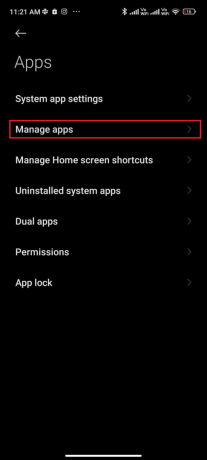
3. ตอนนี้เลื่อนลงแล้วแตะ โปเกมอน โก.

4. แตะที่ แอปสิทธิ์, ตามที่ปรากฏ.
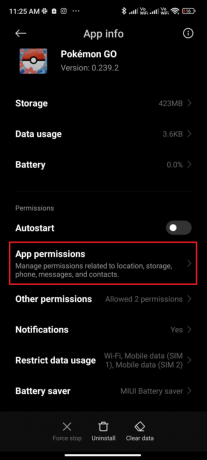
5. จาก ไม่ได้รับอนุญาต ให้แตะการอนุญาตที่ไม่ได้รับอนุญาตหรือปิดใช้งาน

6. เปิดใช้งานการอนุญาตสำหรับการตั้งค่าที่เกี่ยวข้องโดยแตะ อนุญาต, ตามที่ปรากฏ.
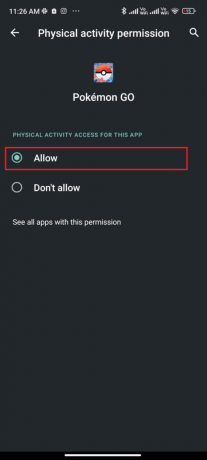
7. ทำซ้ำขั้นตอนเดียวกันสำหรับ Google Fit และตรวจสอบว่าคุณได้แก้ไขปัญหาหรือไม่
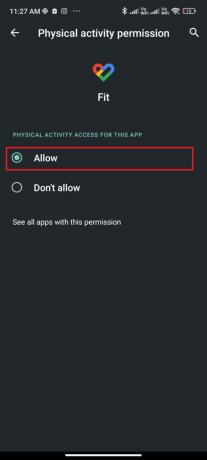
วิธีที่ 14: ติดตั้งPokémon Go ใหม่
เป็นไปได้มากว่าคุณจะได้รับการแก้ไขสำหรับการซิงค์การผจญภัยของ Pokémon Go ไม่ทำงานโดยทำตามวิธีการดังกล่าวข้างต้น หากไม่เป็นเช่นนั้น คุณต้องถอนการติดตั้งแอปและติดตั้งใหม่อีกครั้งหลังจากรีสตาร์ทอุปกรณ์ ต่อไปนี้คือคำแนะนำบางประการในการติดตั้ง Pokémon Go ใหม่
1. เปิด ร้านขายของเล่น แอพเหมือนที่คุณทำก่อนหน้านี้และค้นหา โปเกมอน โก.

2. แตะที่ ถอนการติดตั้ง ตามที่ปรากฏ.

3. รอจนกระทั่งถอนการติดตั้งแอปออกจาก Android ของคุณโดยสมบูรณ์ จากนั้นค้นหาอีกครั้งสำหรับ โปเกมอน โก แล้วแตะ ติดตั้ง.
4. เมื่อติดตั้งแอพของคุณบนอุปกรณ์ของคุณแล้ว ให้แตะที่ เล่นตามที่แสดง

5. สุดท้าย กู้คืนข้อมูลของคุณ (หากต้องการ) และตรวจสอบว่าคุณสามารถแก้ไขการซิงค์การผจญภัยที่ไม่ทำงานบน Android ได้หรือไม่
อ่านยัง: วิวัฒนาการ Eevee ที่ดีที่สุดในPokémon Go
วิธีที่ 15: ติดต่อฝ่ายสนับสนุน Pokémon Go
หากไม่มีวิธีการที่กล่าวถึงข้างต้นช่วยคุณแก้ไขปัญหาการซิงค์การผจญภัยของ Pokémon Go บน Android คุณต้องขอความช่วยเหลือจากทีม Pokémon Go อย่างเป็นทางการ คุณสามารถรายงานปัญหาการซิงค์การผจญภัยไม่ทำงานใน Pokémon Go โดยทำตามขั้นตอนต่อไปนี้
1. ในหน้ามุมมองแผนที่ ให้แตะ เมนูหลัก ไอคอนดังที่แสดง

2. แตะที่ การตั้งค่า ตัวเลือก.

3. แตะที่ ไอคอนช่วยเหลือ.

4. แตะ การแก้ไขปัญหา, ตามที่ปรากฏ.
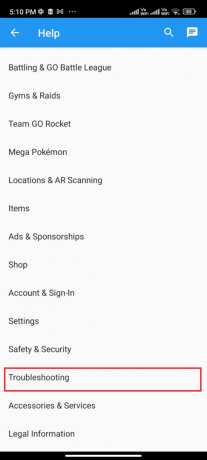
5. ตอนนี้แตะที่ การแก้ไขปัญหา Adventure Sync และปฏิบัติตามคู่มือการแก้ไขปัญหาที่แสดงในหน้าถัดไป
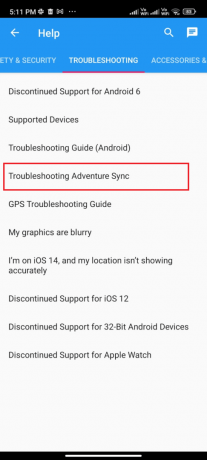
ที่แนะนำ:
- วิธีย้ายเกม Origin ไปยังไดรฟ์อื่น
- แก้ไข Rocket League Controller ไม่ทำงานใน Windows 10
- วิธีแก้ไขไม่พบสัญญาณ GPS Pokémon Go
- วิธีเข้าร่วมทีมใน Pokemon Go
เราหวังว่าคู่มือนี้จะเป็นประโยชน์และคุณได้เรียนรู้วิธีแก้ไข การซิงค์การผจญภัยของPokémon Go ไม่ทำงาน ปัญหาบนอุปกรณ์ของคุณ อย่าลังเลที่จะติดต่อเราด้วยคำถามและข้อเสนอแนะของคุณผ่านทางส่วนความคิดเห็นด้านล่าง แจ้งให้เราทราบว่าหัวข้อใดที่คุณต้องการให้เราสำรวจต่อไป